傲软录屏如何显示鼠标指针-傲软录屏显示鼠标指针的方法
作者:快盘下载 人气:29小伙伴们知道傲软录屏如何显示鼠标指针吗?今天小编就来讲解傲软录屏显示鼠标指针的方法,感兴趣的快跟小编一起来看看吧,希望能够帮助到大家。
第一步:首先打开傲软录屏,点击设置按钮,如图:
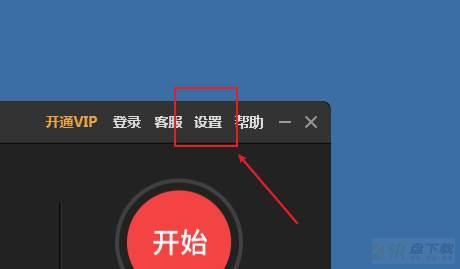
第二步:在设置页面,点击左侧的输出,如图:
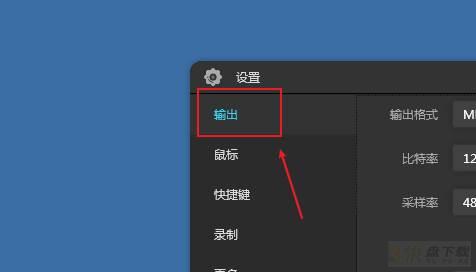
第三步:在右侧界面中,勾选显示鼠标指针,如图:
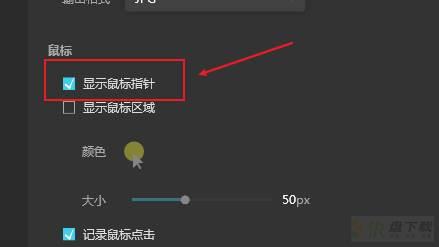
第四步:选择完成后,点击下面的确定即可,如图:
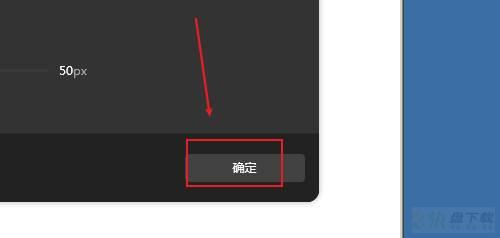
以上就是小编给大家带来的傲软录屏如何显示鼠标指针的全部内容,希望能够帮助到大家哦。
加载全部内容